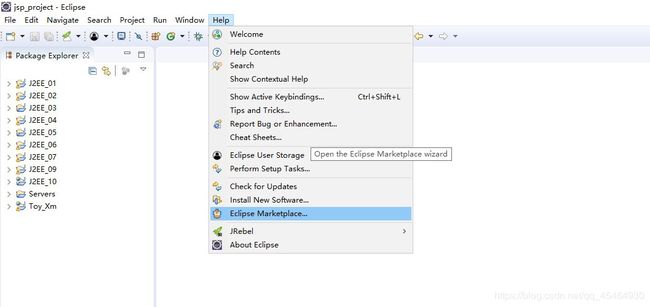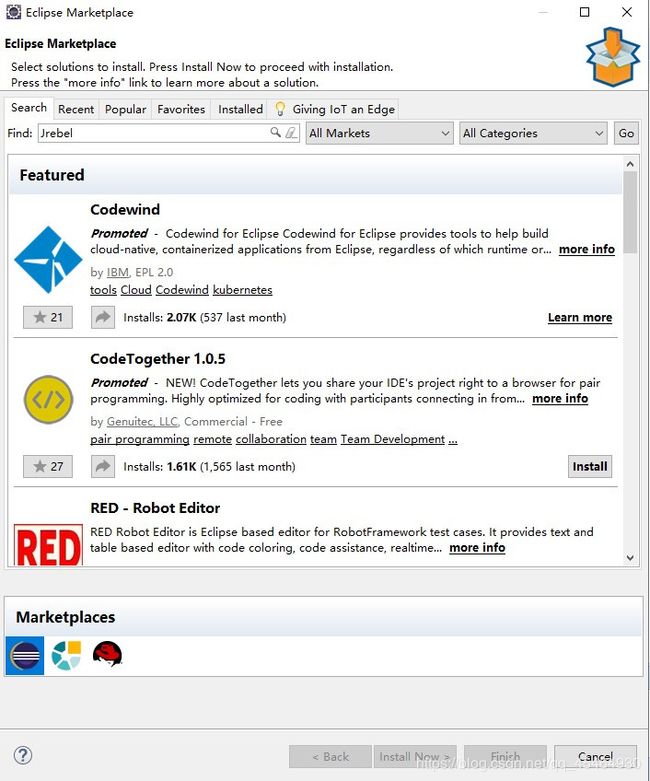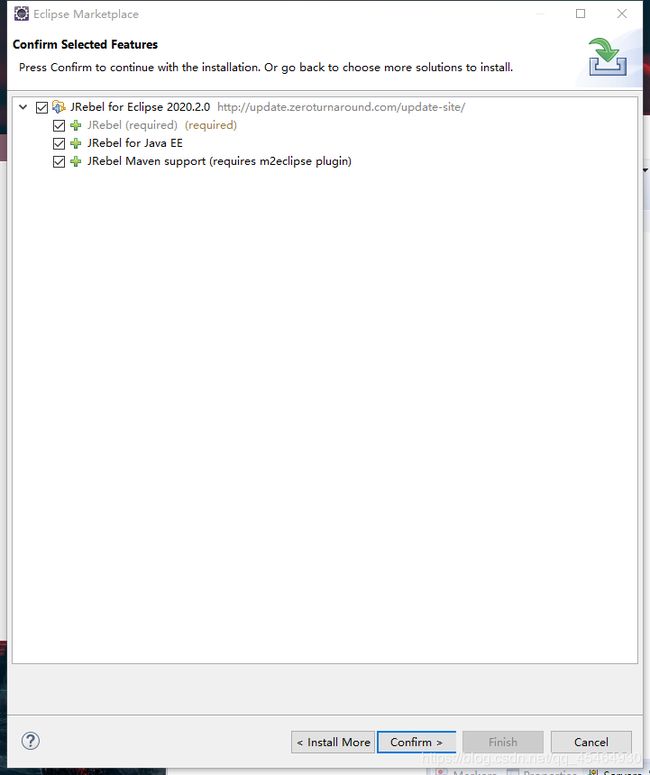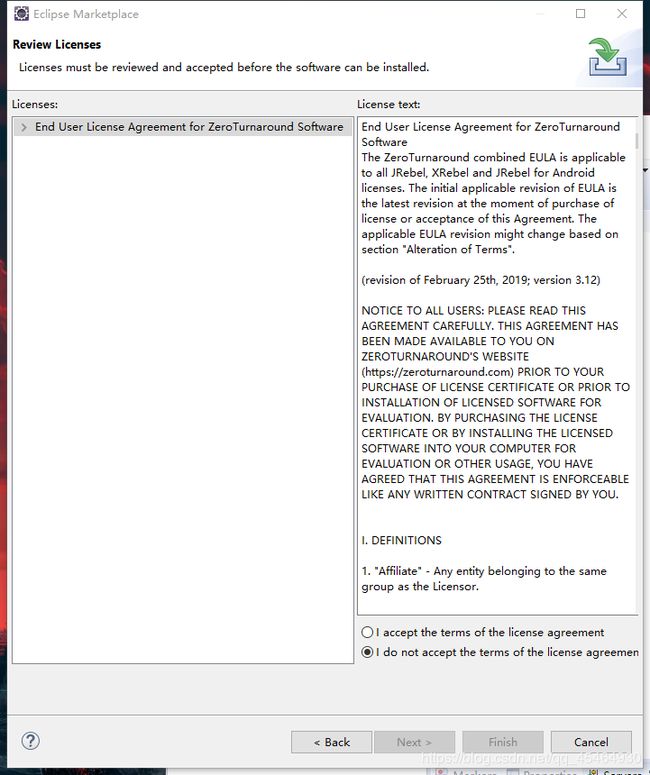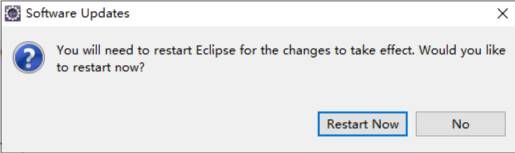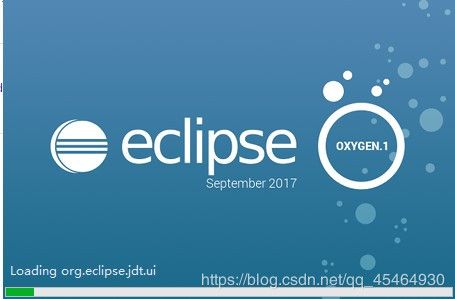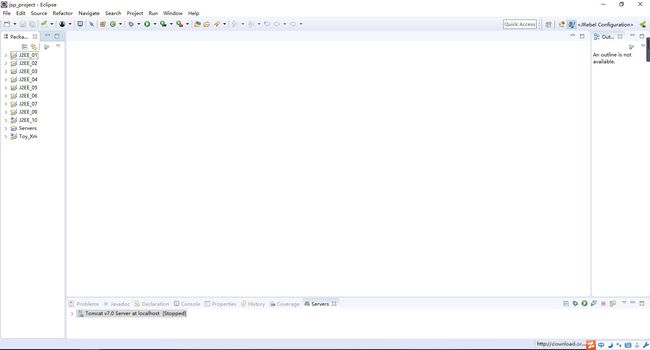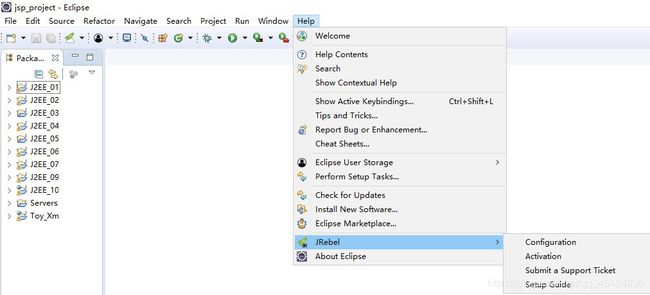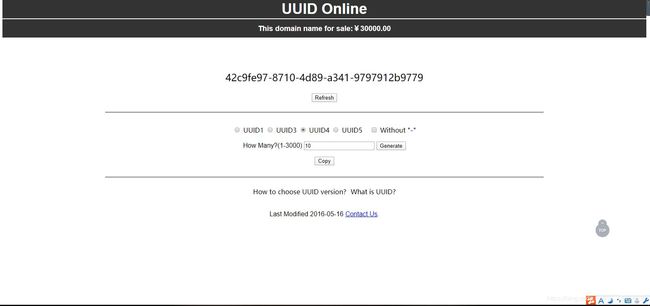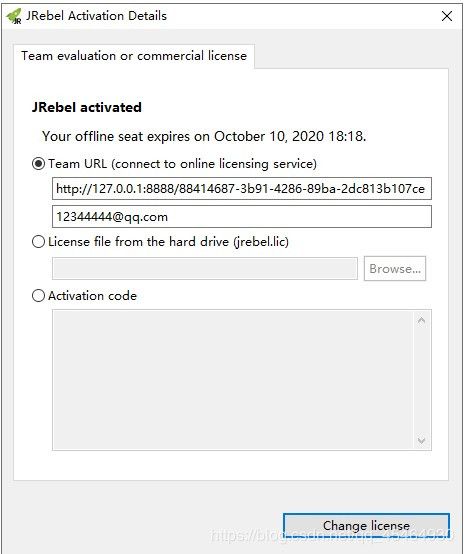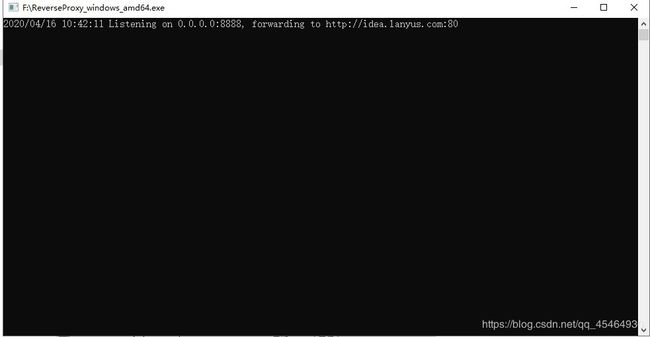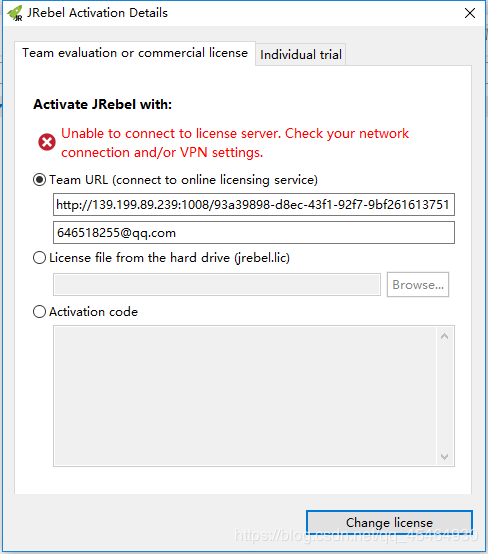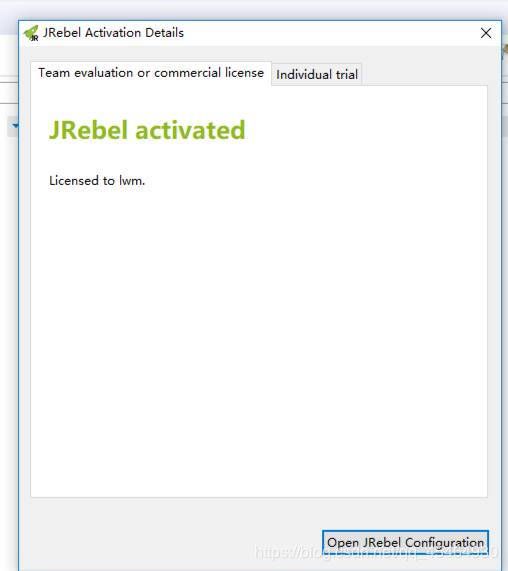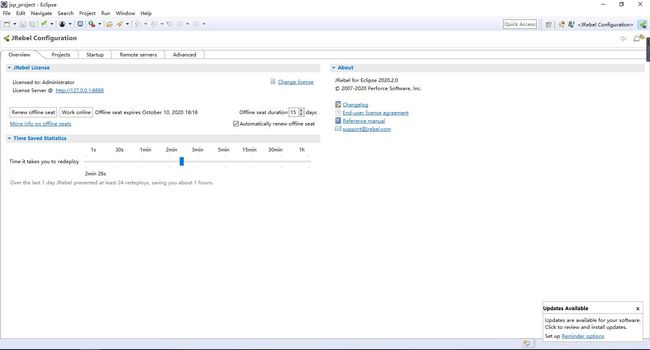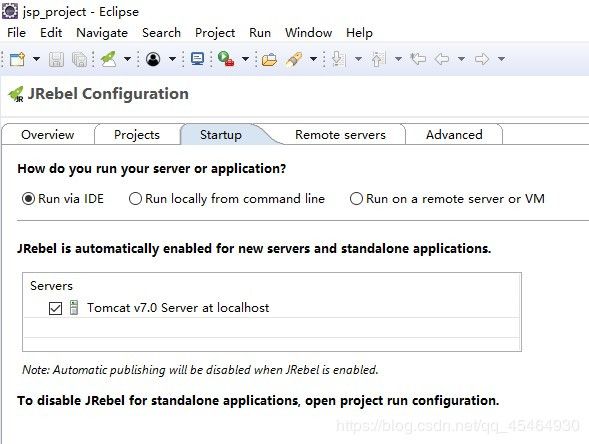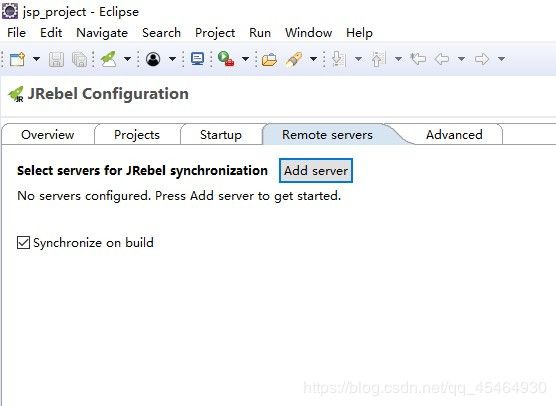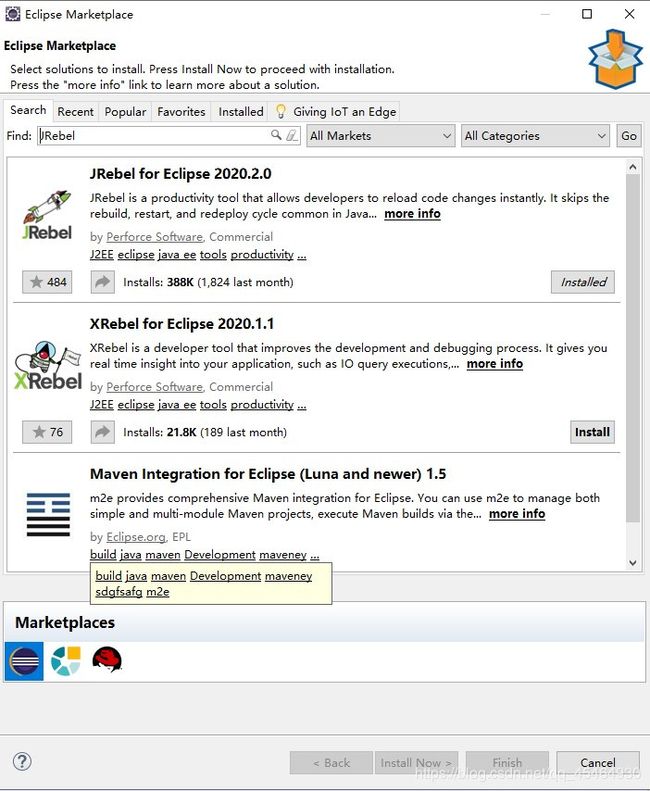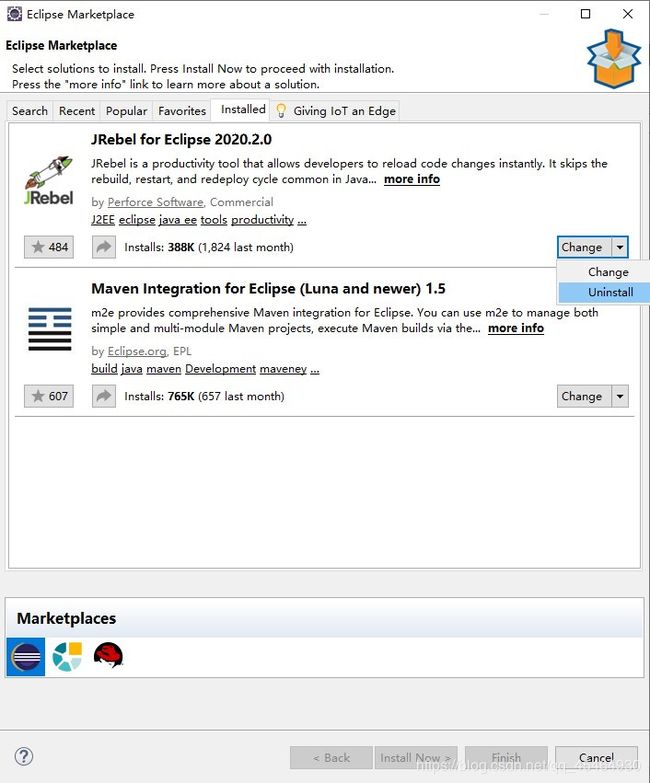JRebel的安装和部署以及卸载
1、Jrebel
首先我给大家讲一下Jrebel这款插件,这款软件呢,可在eclipse中使用,它可以加快我们的运行速度,因为安装了这款插件之后,不需要总是去重启应用服务器,只需要刷新页面就好。
2、Jrebel的安装
1、首先打开你的eclipse-----再找到你的工具栏------再找到help-----再在help里面找到Eclipse Marketplace
2、点击Eclipse Marketplace 会出现下面这个页面
3、在这个页面上方的搜索框里面输入Jrebel 注意:记得是Jrebel而不是Jreble
如果是输入了Jreble的话 那就搜索不到这款插件了!
看我下面展示的图片!
在搜索框里面输入了Jrebel之后,Enter进行搜索,然后会出现这个页面:
然后你会看到Jrebel这款插件,点击install会进行安装:
然后就会出现这个页面:点击下方的confirm
点击了confirm之后呢,你会看到这个页面:
选中下方单选框中的 I accept the terms of the license agreement
之后呢,点击Finish,就会开始安装Jrebel这款插件,像下面我展示的图片这种:
再之后呢,会出现一个要重启你的eclipse的提示,就像这样:
你只要需要点击Restart Now,它就会自己跳转到eclipse的重启页面,像这种:
重启成功之后,会跳到eclipse的内容页面,像这种:
然后如果你看到了你的eclipse的工具栏上面多了一个Jrebel的图标,这说明已经安装成功了,就像这样子:
你的工具栏上边也会多了一个Jrebel的选项:
安装成功了之后呢,你就可以进行注册,点击help-------JRebel-------Activation:
再选择I already have a license选项卡:
当我们看到下面这个页面的时候,选中Team Url(connect online licensing service) 这个选项
再分别填写好Team url和team邮箱的内容:
team url:http://127.0.0.1:8888(本地的IP地址)+/UUID(就像我下面这种格式)
team 邮箱:填你自己的邮箱就行
UUID可去百度里面生成,先打开百度-------在百度的搜索框内输入UUID-------找到UUID Online---点击进入
然后会出现这个页面:
其中Refresh是刷新,Copy是复制,Generate是生成;
你点击Generate是就可随机生成一个UUID啦!
然后把这个UUID加在你的本地地址的斜杠之后就好!!!
现在好像还不能激活,需要在激活之前再操作一步:
下载安装包的链接:https://github.com/ilanyu/ReverseProxy/releases/tag/v1.4
找到需要的安装包链接:https://github.com/ilanyu/ReverseProxy/releases/download/v1.4/ReverseProxy_windows_amd64.exe
下载之后打开这个页面:会出现一个黑色的屏幕像这种:
然后这个页面先不要关掉,先打开着,然后在填写好了自己Team url和Team邮箱的时候,再次激活,点击Change license进行 激活;
如果没有下载这个安装包的话,是这个样子的:
激活成功会出现这个页面:
当我们激活成功之后,可以点击 Open JRebel Configuration 然后会出现这个页面:
在JRebel Configuration下面找到Projects这个选项,然后部署你的项目:
勾选上左边第一个的勾,因为后面那一个是远程的
你勾选上了这个勾之后,你的项目里会多出一个rebel.xml的文件。
项目部署好了之后,再找到Startup这个选项卡,第一个问题下选择Run via IDE这个选项
然后在Servers下面 ,勾选你eclipse中的配置的tomcat
再找到Remote servers这个选项卡,勾选上Synchronize on build 左边的勾
最后,找到Advanced这个选项卡,
1、在Logging下面勾选 Enable debug logging for remote server communication
2、在Usage and environment data下面选中 Report usage data
3、在Miscellaneous下面勾选 Prompt to launch with JRebel notifications
4、在右边JRebel Agent 下面找到 Other jrebel.jar 点击Browse...导入jrebel.jar
5、在rebel.xml generation下面勾选 Never switch projects to external rebel.xml automatically这个选项
把这些都设置好了基本上就可以了,然后你去运行你部署好的项目,看到下面这几行代码证明你已经部署成功了!!!
好啦,Jrebel的下载、安装以及部署就到这了!!!
我现在来讲一下怎么卸载这款插件,因为可能有的小伙伴们安装会有问题,那么可以试着卸载这款插件再重新安装、部署!
首先,找到工具栏上边的help-----------Eclipse Marketplace--------------在搜索框里面输入JRebel 回车搜索
回车搜索之后会出现这个页面:
然后找到installed点进去,会看到这个页面,再点击change的下拉框:有一个Uninstall就是卸载,
点击这个就可以卸载了!!!
最后,今天的分享就到这里结束啦,有什么好的建议或者心得欢迎私信或者留言交流噢!!!